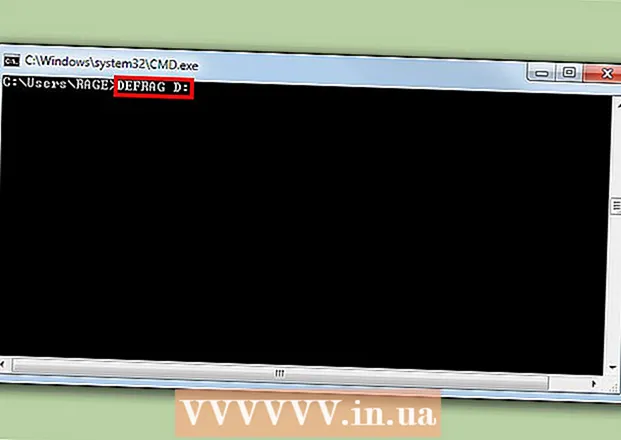Autorius:
John Stephens
Kūrybos Data:
27 Sausio Mėn 2021
Atnaujinimo Data:
1 Liepos Mėn 2024

Turinys
Kaip atšaukti „Netflix“ paskyrą, priklausys nuo to, kaip užsiregistruosite. Jei paskyra užregistruota „Netflix“ svetainėje, galite ją atšaukti „Netflix.com“ bet kuriame kompiuteryje, telefone ar planšetiniame kompiuteryje. Jei pasirinkote mokėti per „iTunes“, „Google Play“ ar „Amazon Prime“, turėsite atšaukti savo sąskaitą naudodami atitinkamą paslaugą. Čia yra straipsnis, parodantis, kaip atšaukti „Netflix“ narystę skirtingose platformose.
Žingsniai
1 metodas iš 6: atšaukti „Netflix.com“
„Android“. Turėtumėte pamatyti programą „Android“ programų stalčiuje. Jei užsiprenumeravote „Netflix“ sistemoje „Android“ ir mokėjote per „Google Play“, naudokite šį metodą, jei norite atšaukti paslaugą.
- Jei nenaudojate „Android“, bet mokate mokestį per „Google Play“, prisijungsite adresu https://play.google.com ir pereikite prie 3 veiksmo.

(Nustatymai) „iPhone“ arba „iPad“. Arba turėsite rasti programą su krumpliaračio piktograma pagrindiniame ekrane, arba naudoti paieškos variklį. Naudokite šį metodą tik tuo atveju, jei mokate „Netflix“ mokesčius per „iTunes“ (paprastai, kai prisiregistruojate gauti paskyrą „iPhone“, „iPad“ ar „Apple TV“).
Ekrano viršuje palieskite savo vardą.

Palieskite „iTunes“ ir „App Store“.
Palieskite „Apple ID“. Tai yra el. Pašto adresas ekrano viršuje. Čia pamatysite meniu.

Palieskite Peržiūrėkite „Apple ID“ Meniu (žr. „Apple ID“). Atsižvelgdami į saugos nustatymus, prieš tęsdami turėsite patvirtinti savo tapatybę.
Vilkite slinkties juostą žemyn ir pasirinkite Prenumeratos (Registruota paslauga) yra netoli puslapio vidurio.
Palieskite Paslauga „Netflix“. Informacija apie paslaugų registravimą bus rodoma čia.
- Jei nematote „Netflix“ registruotų paslaugų sąraše, galbūt prisiregistravote gauti paskyrą per „Netflix.com“ ar kitą paslaugą. Arba prisiregistruodami naudojote kitą „Google“ paskyrą.
Palieskite Atšaukti prenumeratą (Paslaugos atšaukimas) puslapio apačioje. Ekrane bus rodomas patvirtinimo pranešimas.
Palieskite Patvirtinti (Patvirtinti). Jūsų „Netflix“ paslauga galios iki paskutinės dabartinio atsiskaitymo laikotarpio dienos. Nuo šiol jūsų sąskaita nebebus apmokestinama. skelbimas
4 metodas iš 6: Atšaukite per „iTunes“ kompiuteryje
Kompiuteryje atidarykite „iTunes“. Jei užsiprenumeravote „Netflix“ „Apple“ įrenginyje ir mokėjote paslaugų mokesčius per „iTunes“, naudokite šį metodą, jei norite atšaukti paslaugą per „iTunes“.
- Jei turite „Mac“, „iTunes“ yra programa, kurioje „Dock“ rodoma muzikos natos piktograma. „Windows“ kompiuteriuose „iTunes“ dažniausiai yra meniu Pradėti. Jei neturite įdiegę „iTunes“, atsisiųskite jį nemokamai iš https://www.apple.com/itunes.
- Įsitikinkite, kad naudojate „Apple ID“, kuris buvo naudojamas „Netflix“ užsiprenumeravus. Norėdami prisijungti, spustelėkite meniu Sąskaita (Paskyra) ir pasirinkite Prisijungti (Prisijungti).
Spustelėkite meniu Sąskaita. Tai meniu, esantis „Mac“ ekrano viršuje ir virš „iTunes“ programos, atidarytas „Windows“ kompiuteryje.
Spustelėkite Peržiūrėti mano sąskaitą (Žr. Mano paskyrą) meniu.
Slinkite žemyn ir spustelėkite Tvarkyti (Valdymas) šalia „Prenumeratos“. Turėtumėte pamatyti visų paslaugų, kurios yra užregistruotos jūsų „Apple ID“, sąrašą.
- Jei nematote „Netflix“ registruotų paslaugų sąraše, galbūt prisiregistravote gauti paskyrą per „Netflix.com“ ar kitą paslaugą. Arba prisiregistruodami naudojote kitą „Google“ paskyrą.
Spustelėkite Redaguoti (Redaguoti) šalia „Netflix“. Informacija apie paslaugų registravimą bus rodoma čia.
Spustelėkite Atšaukti prenumeratą (Atsisakyti paslaugos) puslapio apačioje. Ekrane bus rodomas patvirtinimo pranešimas.
Spustelėkite Patvirtinti (Patvirtinti). Jūsų „Netflix“ paslauga galios iki paskutinės dabartinio atsiskaitymo laikotarpio dienos. Nuo šiol jūsų sąskaita nebebus apmokestinama. skelbimas
5 metodas iš 6: atšaukti „Apple TV“
Pasirinkite Nustatymai (Nustatymai) pagrindiniame „Apple TV“ ekrane. Šį metodą naudokite tik tuo atveju, jei esate prisijungę prie „Netflix“ naudodami „Apple TV“ (ar kitą „Apple“ įrenginį) ir mokate už paslaugą per „iTunes“.
Pasirinkite Sąskaitos (Sąskaita).
Pasirinkite Tvarkykite prenumeratas (Tvarkyti registruotas paslaugas). Tai yra antraštės „Prenumeratos“ parinktis.
Pasirinkite „Netflix“ paslaugą. Informacija apie paslaugų registravimą bus rodoma čia.
- Jei nematote „Netflix“ registruotų paslaugų sąraše, galbūt prisiregistravote gauti paskyrą per „Netflix.com“ ar kitą paslaugą. Arba prisiregistruodami naudojote kitą „Google“ paskyrą.
Pasirinkite Atšaukti prenumeratą (Atšaukti paslaugų registraciją). Bus parodytas patvirtinimo pranešimas.
Vykdykite ekrane pateikiamas instrukcijas, kad patvirtintumėte. Jūsų „Netflix“ paslauga galios iki paskutinės dabartinio atsiskaitymo laikotarpio dienos. Nuo šiol jūsų sąskaita nebebus apmokestinama. skelbimas
6 metodas iš 6: atšaukite „Amazon Prime“
Prieiga https://www.amazon.com. Naudokite šį metodą tik tuo atveju, jei prie „Amazon Prime“ paskyros pridėjote „Netflix“ kanalą.
- Jei nesate prisijungę prie „Amazon“ paskyros, spustelėkite Prisijungti (Prisijungti) viršutiniame dešiniajame kampe, kad galėtumėte prisijungti dabar.
Spustelėkite Paskyra ir sąrašai (Sąskaitos ir sąrašai). Tai parinktis viršutiniame dešiniajame puslapio kampe. Čia pamatysite meniu.
Spustelėkite Narystės ir prenumeratos (Narystė ir registruotos paslaugos). Tai yra parinktis, rodoma dešinėje meniu pusėje po antrašte „Jūsų paskyra“.
Spustelėkite Kanalų prenumeratos (Prenumeratos kanalas) yra apatiniame kairiajame puslapio kampe. Frazė „Pagrindinis vaizdo įrašas“ rodoma virš šios parinkties. Čia yra visas paslaugų, kurias užsisakėte per „Amazon Prime“, sąrašas.
Spustelėkite Atšaukti kanalą (Atšaukti kanalą) šalia „Netflix“. Šią parinktį rasite po antrašte „Jūsų kanalai“ puslapio apačioje. Ekrane bus rodomas patvirtinimo pranešimas.
- Jei nematote „Netflix“ registruotų paslaugų sąraše, galbūt prisiregistravote gauti paskyrą per „Netflix.com“ ar kitą paslaugą. Arba prisiregistruodami naudojote kitą „Google“ paskyrą.
Spustelėkite mygtuką Atšaukti kanalą (Atšaukti kanalą), kad patvirtintumėte. Jūsų „Netflix“ paslauga galios iki paskutinės dabartinio atsiskaitymo laikotarpio dienos. Nuo šiol jūsų sąskaita nebebus apmokestinama. skelbimas
Patarimas
- Atšaukite savo sąskaitą likus bent savaitei iki atsiskaitymo laikotarpio pabaigos, kad išvengtumėte apmokestinimo kitą mėnesį.
- Turite sumokėti visus nuomojamus DVD per „Netflix“, kad atšaukę paskyrą išvengtumėte papildomų mokesčių.